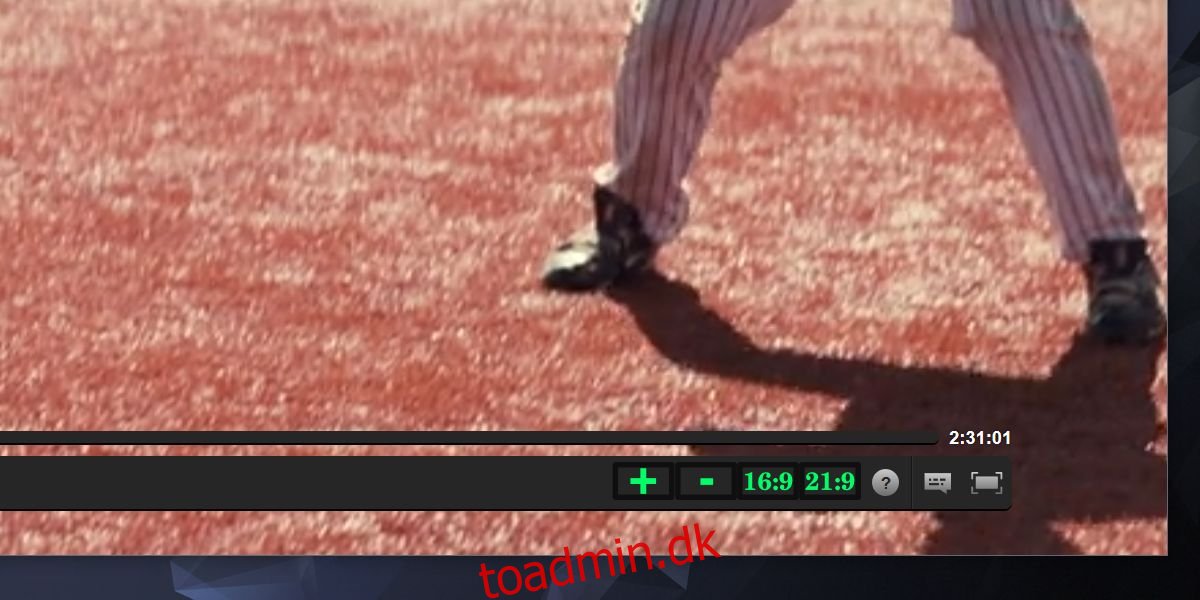Mediekontrollerne, som du ser på Netflix, er grundlæggende. Du kan administrere undertekster, lydstreams, skifte fuldskærm og styre lydstyrken. Der er ikke meget andet, og hvis du vil have mere kontrol, skal du sandsynligvis bruge en udvidelse til din browser. Netflix-appen til Windows 10 forhindrer selv det, så alt ekstra, du ønsker at gøre, vil tvinge dig til at se Netflix i din browser. Ligeledes, hvis du bruger en VPN til Netflix, er det sandsynligvis bedre at bruge en browser i stedet for appen. Better Netflix er en Firefox-tilføjelse, der kan tilføje widescreen-understøttelse til Netflix. Du får to størrelsesforholdskontroller; 16:9 og 21:9, men det tilføjer også en plus- og minusknap, som du kan bruge til at øge eller mindske skærmens bredde.
Tilføj Widescreen Support
Installere Bedre Netflix. Log ind på Netflix i Firefox og afspil noget. Du vil se widescreen-kontroller nederst ved siden af Netflix’ standardkontroller til undertekster, lyd og fuldskærm.
Du kan bruge en af de to forudindstillinger til at ændre billedformatet, eller du kan bruge plus- og minusknappen til at fylde hele skærmen.
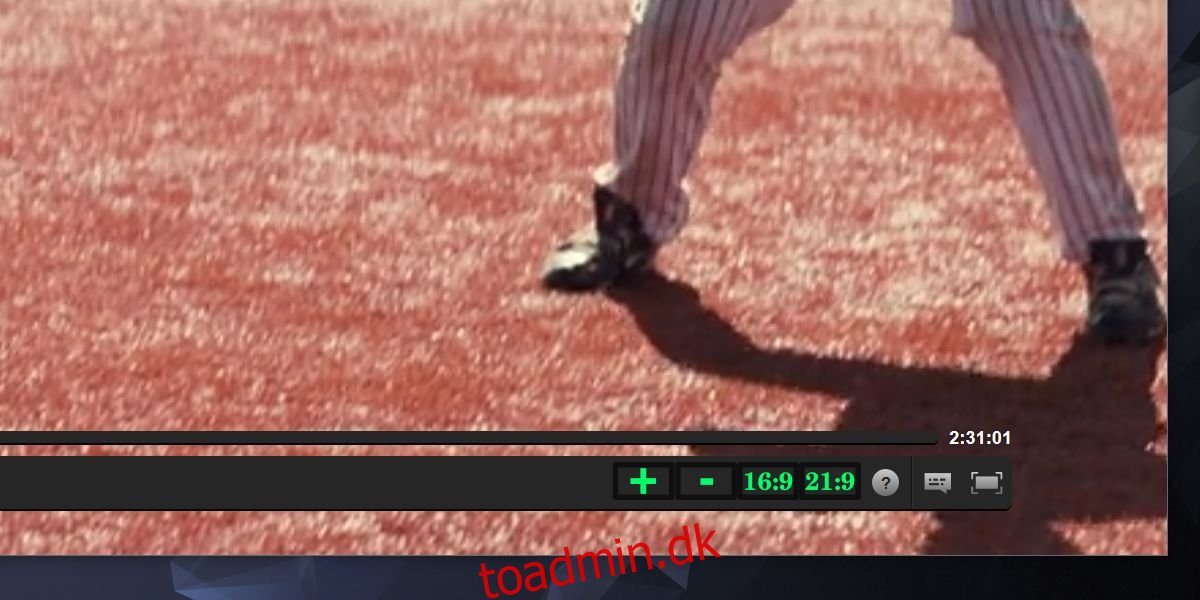
Som standard efterlader Netflix, hvad der almindeligvis er kendt som sorte bjælker øverst og langs siderne. Du kan se på skærmbilledet nedenfor, at spilleren har udfyldt den tilgængelige plads i browseren.
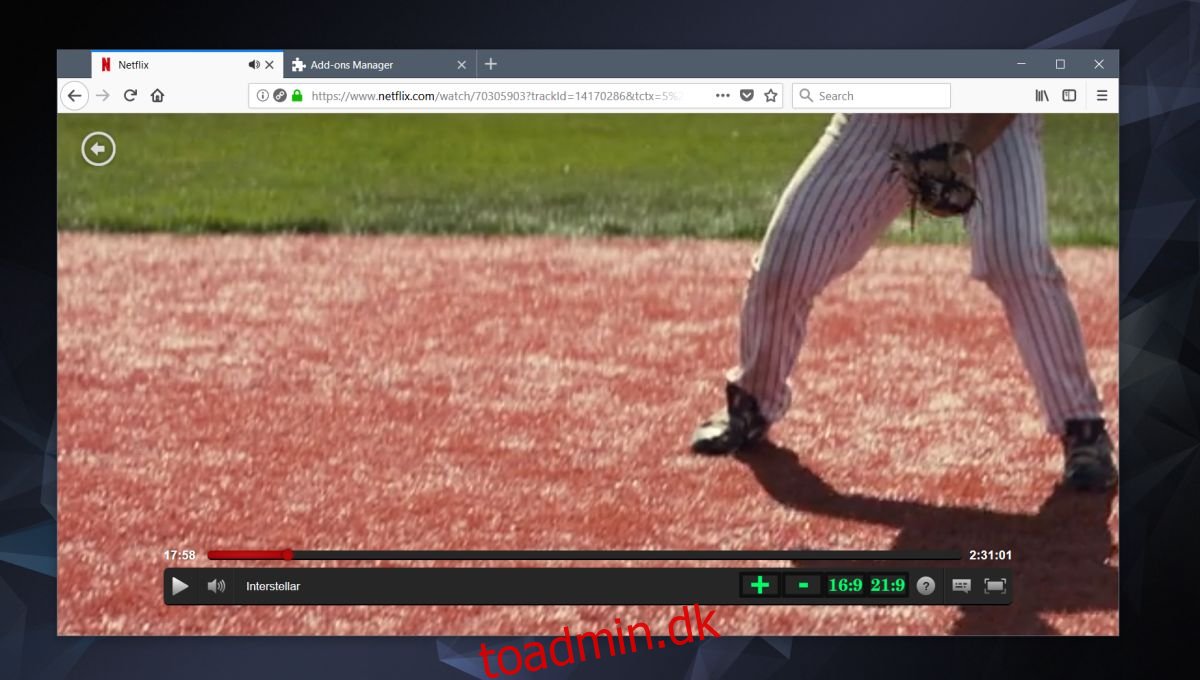
Uden Better Netflix er det sådan en normal film afspilles. Du kan se, at der er en tyk sort kant rundt om afspilleren. Det er spild af skærmplads, uanset hvor stor eller lille din skærm er. Kanterne fra siderne forsvinder, når du ser i fuldskærmstilstand, men de sorte bjælker øverst og nederst er der stadig. Tilføjelsen vil fjerne dem, forudsat at du har en skærm, der er stor nok.
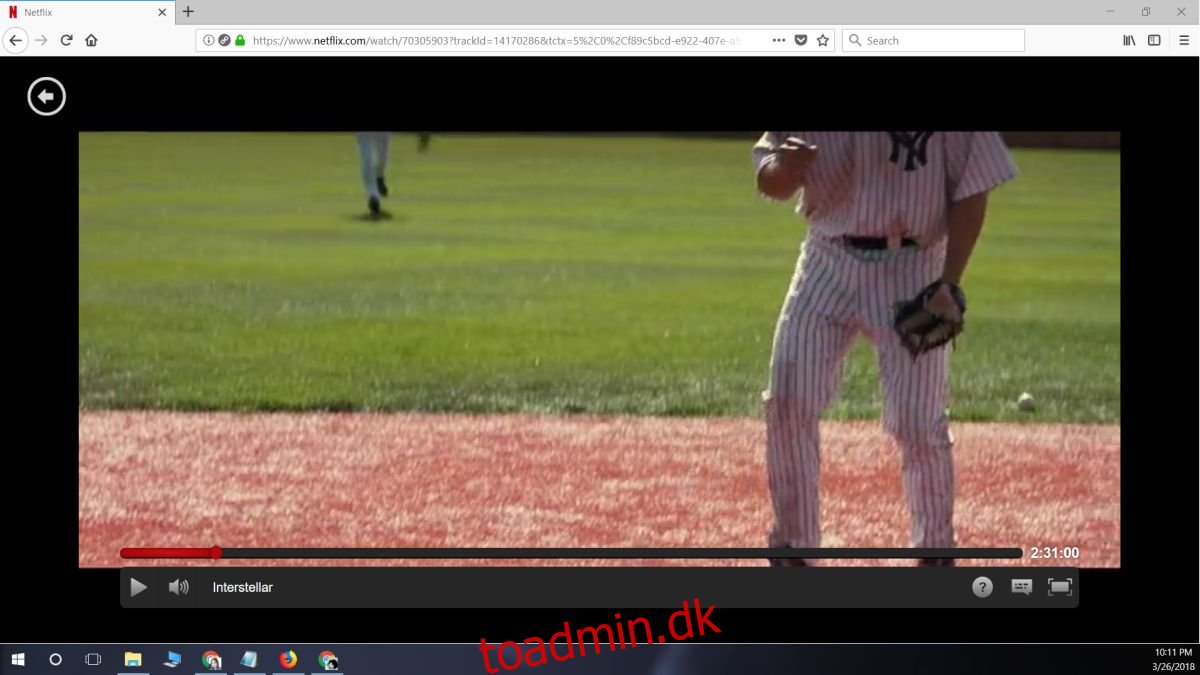
Begrænsninger
Bedre Netflix tjekker ikke, hvad din skærms billedformat er, og det dikterer heller ikke, hvilket forhold du skal bruge for en bedre afspilningsoplevelse. Det betyder, at du skal være opmærksom på, at du ikke øger skærmstørrelsen til det punkt, hvor den bliver skåret af fra siderne.
Bedre Netflix lader dig ikke frit strække skærmen. Hvis den gjorde det, ville du stå tilbage med en forvrænget skærm, der var strakt for langt lodret og ikke nok vandret. Tilføjelsen bruges bedst til alle med en widescreen-skærm, der kan understøtte de to widescreen-forudindstillinger.
Hvis du ikke bruger en stor skærm, eller du ikke er sikker på, hvilken billedformat der er bedst for din skærm, skal du bruge plus- og minusknapperne til at fylde den så meget op, som du kan, uden at skære den af fra siderne. Det vil kræve lidt forsøg og fejl, men det er det værd i sidste ende.